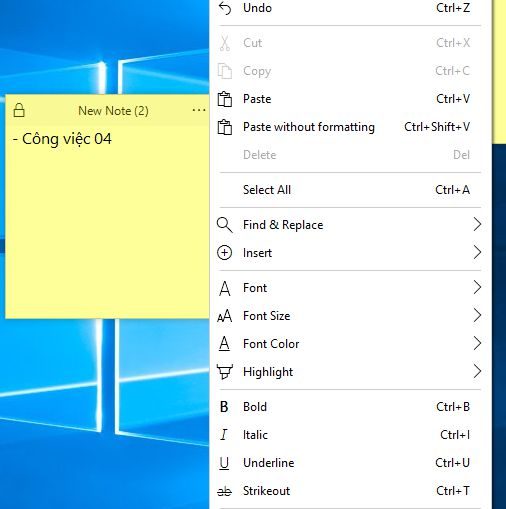
Nếu bạ có nhiều công việc cần giải quyết hằng ngày cũng như ngày này qua ngày khác với số lượng công việc khổng lồ thì bạn có sẽ đưa hướng nào để quản lý các công việc đó cho khoa học, sắp xếp độ ưu tiên các công việc cần giải quyết như nào?
Simple Sticky Notes là một ứng dụng nhỏ gọn cho phép bạn note lại các công việc lại ngay trên màn hình Desktop. Bạn có thể liệt kê gắn gọn các công việc ngay trên màn hình desktop. Khi bạn làm việc bạn có thể xem được ngay các công việc đó. Cũng như công việc nào chưa giải quyết hay đã giải quyết nó sẽ hiện thị ngay màn hình Desktop cho bạn xem.
Download Simple Sticky Notes
Mình xin để link tải trực tiếp từ trang chủ của ứng dụng này nó nhỏ gọn chỉ 1..78MB mà thôi.

Download Simple Sticky Notes
Download Simple Sticky Notes Dự Phòng
Hướng dẫn cài đặt Simple Sticky Notes
Sau khi bạn tải về thì bạn tiến hành cài đặt trên máy tính luôn.
Bước 1: Bạn tiến hành chạy file setup của phần mềm này nên.
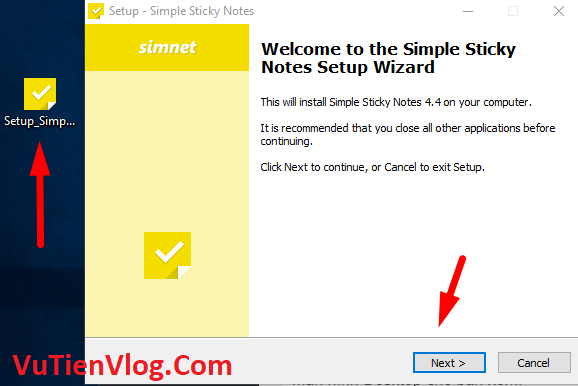
Bước 2: Điều khoản sử dụng bạn có thể đọc hoặc bỏ qua 🙂 rồi nhấn Next nhé.
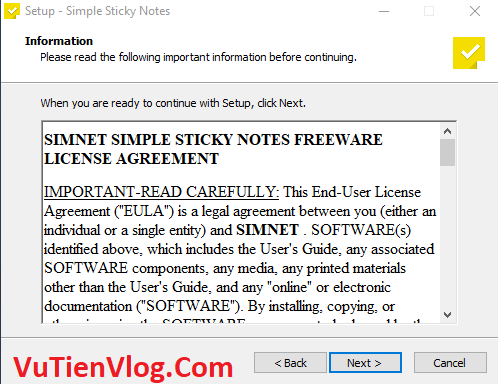
Bước 3: Tới bước cài đặt ở phân vùng nào. Mặc định sẽ cài ở ổ C. Bạn có thể thay đổi sang phân vùng khác nếu bạn muốn.
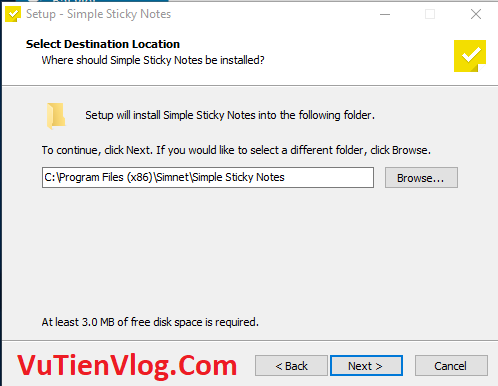
Bước 4: Tới phần cài Menu thư mục bạn cũng để mặc định rồi next nhé bạn.
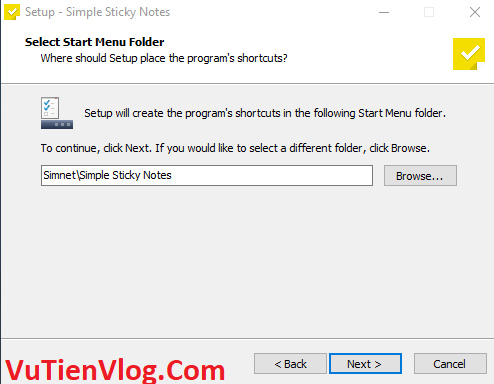
Bước 5: Qúa trình cài đặt mất khoảng vài giây là xong thôi. Bạn chờ một chút là xong nhé.
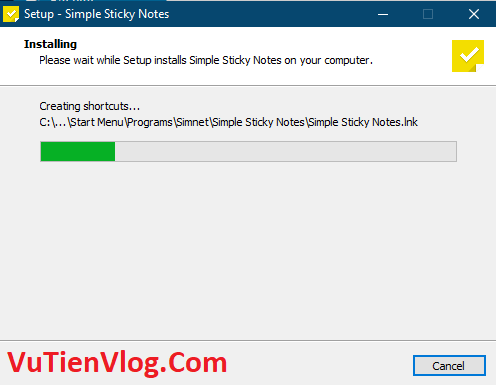
Hướng dẫn sử dụng Simple Sticky Notes
Khi cài xong thì một giao diện Note màu vàng hiện thị trên màn hình Desktop. Tại đây bạn có thể ghi chú các công việc bạn muốn vào đó. Bạn có thể liệt kê nhiều công việc cùng lúc vào. Công việc nào bạn đã hoàn thành thì hãy gạch chân nó hoặc có thể xóa dòng đó đi.
Phần mềm Simple Sticky Notes cho phép bạn tùy chỉnh nhiều thứ. Tại giao diện Note bạn hãy chuột phải vào giao diện tại đây bạn có nhiều tuy biến các dòng text như là kích thước chữ, màu chữ, căn chữ,…
Ngoài ra nó còn hỗ trợ bạn ghim Note lại bạn không sửa được khu vực Note đó nữa khi bạn cho phép. Tính năng này mình thấy khá hay vì trong quá trình bạn làm việc máy tính trong các thao tác bạn không muốn liên quan đến khu vực note đó nữa thì bạn tiến hành khóa nó lại bằng cách nhấn tổ hợp phím Alt + L là được.
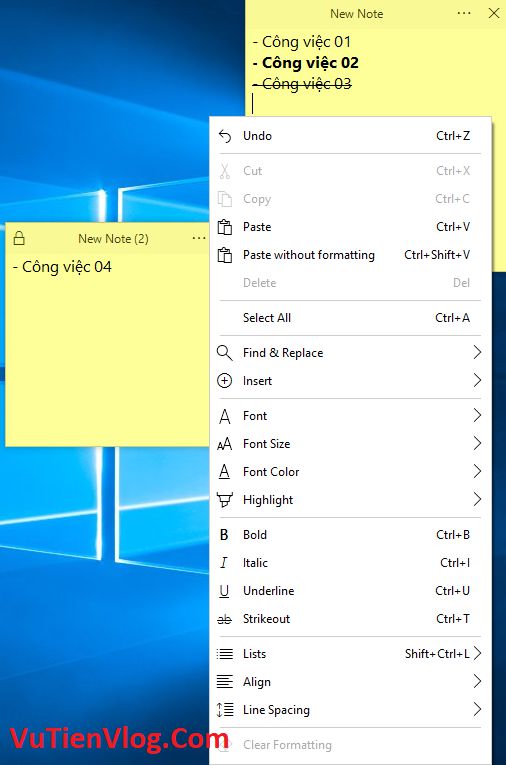
Tổng Kết
Với phần mềm Simple Sticky Notes thì mình tin chắc nó sẽ giúp bạn quản lý công việc một cách dễ dàng và hiểu quả. Sẽ giúp bạn giải quyết công việc một cách khoa học hơn vì có lịch trình sử lý các công việc.
